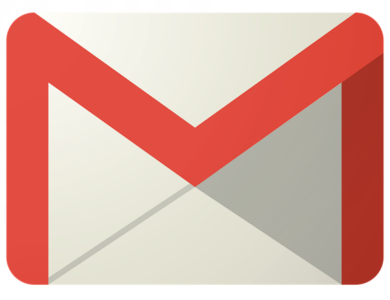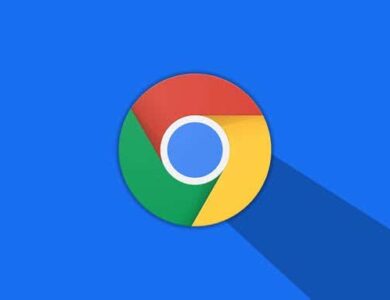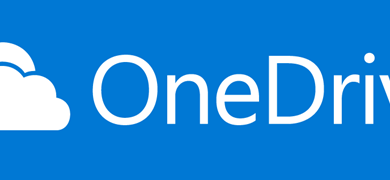كيفية إيقاف الإعلانات ونتائج البحث المخصصة في Google وFacebook
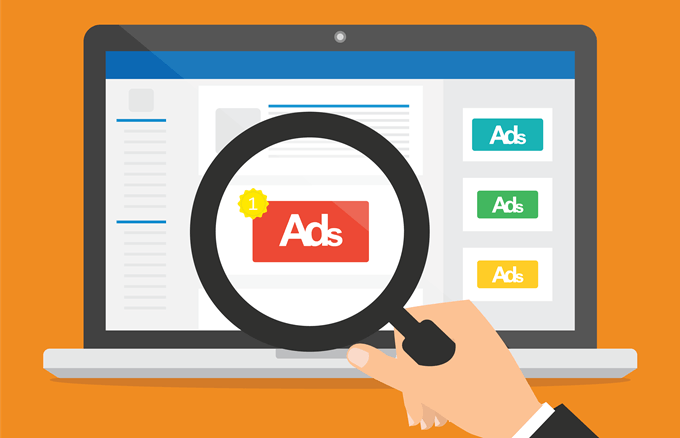
نحن نعيش في عالم حيث تعتبر بياناتنا واهتماماتنا الشخصية هي الشيء الأكثر قيمة. ورغم أنه قد يكون من الصعب القضاء تمامًا على المواقع الإلكترونية والخدمات التي تتعقب تاريخك وتنشئ ملفًا إعلانيًا لك، إلا أنه لا تزال هناك طرق لإيقاف أو تقليل الإعلانات ونتائج البحث المخصصة.
في هذا الدليل، سنلقي نظرة على كيفية إيقاف ظهور مثل هذه النتائج المخصصة في عمليات البحث على الويب، وعلى مواقع الويب، وأثناء مشاهدة مقاطع الفيديو.
سنلقي نظرة على أفضل الطرق التي يمكنك استخدامها لإيقاف النتائج المخصصة على أكبر المنصات من Youtube وGoogle إلى Facebook وInstagram
إيقاف النتائج والإعلانات المخصصة على منتجات Google
سنبدأ بالشركة التي تتمتع بأكبر حضور على الإنترنت؛ جوجل. ولنبدأ بإلقاء نظرة على كيفية إيقاف تشغيل الإعلانات المخصصة.
سيؤدي هذا إلى منع Google من عرض الإعلانات المتعلقة ببحثك وملفك الشخصي والتي أنشأتها Google بناءً على عادات التصفح والشراء السابقة لديك.
للقيام بذلك، قم بزيارة صفحة حسابي على جوجل وثم حدد “البيانات والتخصيص” في أعلى اليسار.
بعد ذلك، قم بالتمرير لأسفل هذه الصفحة وابحث عن تخصيص الإعلانات القسم. انقر فوق “انتقل إلى إعدادات الإعلان” وانقر على الزر لإيقاف تشغيل تخصيص الإعلانات. من خلال إيقاف تشغيل هذا، لن ترى إعلانات مخصصة على YouTube أو في عمليات البحث على Google أو على مواقع الويب التي تستخدم إعلانات Google.
وفقا ل W3techs، وهذا يمثل ما يقرب من 30% من جميع المواقع الإلكترونية. غالبًا ما تستخدم المواقع الإلكترونية الأكثر شهرة إعلانات Google، لذا فمن المحتمل أن تكون غالبية المواقع الإلكترونية التي تزورها مشمولة بهذه الإعلانات.
بعد ذلك، حان الوقت لإيقاف تشغيل نتائج البحث المخصصة من خلال Google. لسوء الحظ، لا توجد طريقة حقيقية لمنع Google من جمع البيانات حول ما تبحث عنه، لذا إذا كنت تريد استخدام بديل، جرب DuckDuckGo.
ومع ذلك، لا يزال بإمكانك تعديل بحثك في Google Chrome للتأكد من أن كل بحث تجريه يعرض لك نتائج غير مخصصة. للقيام بذلك، انقر على قائمة الإعدادات (ثلاث نقاط مكدسة) في الجزء العلوي الأيمن من Chrome، ثم انقر فوق إعدادات.
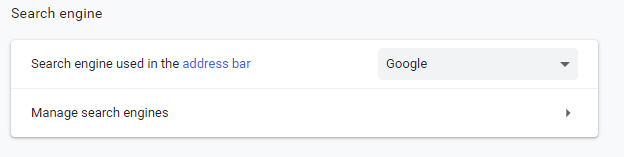
في قائمة الإعدادات، انتقل لأسفل إلى محرك البحث القسم وانقر على إدارة محركات البحث.
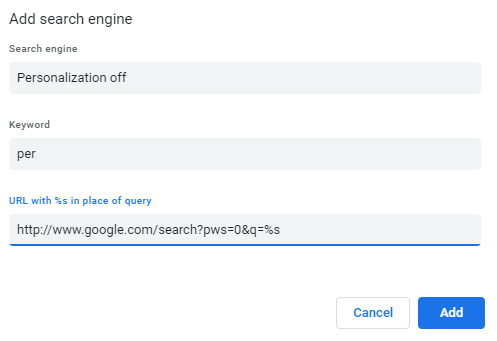
بعد ذلك، انقر فوق يضيف فقط فوق محركات البحث الأخرى، ثم أدخل المعلومات المقدمة أدناه في الحقول المحددة:
- محرك البحث – إيقاف التخصيص – Google
- الكلمة الرئيسية – لكل
- الرابط – http://www.google.com/search?pws=0&q=%s
انقر يضيف بعد إدخال المعلومات الصحيحة.
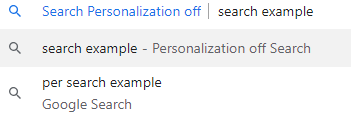
كل ما عليك فعله الآن هو بدء أي بحث بالكلمة الرئيسية “per” في البداية ليتم توجيهك تلقائيًا عبر عنوان URL للبحث غير المخصص.
إيقاف الإعلانات المخصصة على Facebook وInstagram
الآن بعد أن قمنا بإزالة الإعلانات والبحث المخصصين من YouTube وGoogle، فقد حان الوقت للتعامل مع شركة الإنترنت الأكبر التالية – Facebook.

لإيقاف تشغيل الإعلانات المخصصة على مواقع شركات Facebook، انتقل إلى Facebook وانقر على سهم منسدلة بجوار شريط الإشعارات في أعلى اليمين. في القائمة المنسدلة التي تظهر، انقر فوق إعدادات.
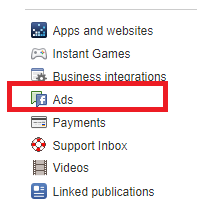
في صفحة الإعدادات، انقر فوق إعلانات على الجانب الأيسر. في صفحة “الإعلانات”، سيكون لديك عدد من الخيارات للاختيار من بينها. فيما يلي بعض الأمثلة لما يمكنك القيام به هنا.
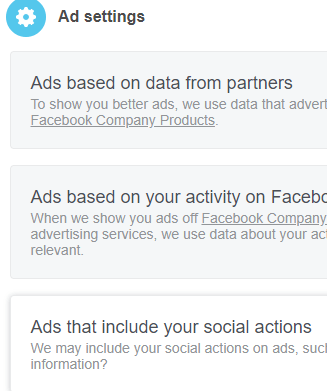
يمكنك اختيار عدم السماح بالإعلانات استنادًا إلى البيانات الواردة من الشركاء – يتضمن ذلك البيانات التي جمعها Facebook عنك أثناء تصفح مواقع الويب الأخرى غير المملوكة لـ Facebook على الإنترنت.
يمكنك اختيار عدم السماح بالإعلانات استنادًا إلى نشاط منتج شركتك على Facebook – سيؤدي إيقاف تشغيل هذا إلى توقف Facebook عن استخدام البيانات المجمعة من Facebook أو Instagram أو أي منتجات أخرى لشركة Facebook للإعلانات. سيستمر Facebook في جمع هذه البيانات، ولكن لن يتم تخصيص الإعلانات بناءً على هذه المعلومات.
يمكنك أيضًا اختيار إخفاء معلومات معينة لإيقاف المزيد من التخصيص وتغيير بعض إعدادات الخصوصية، أو اختيار إخفاء بعض موضوعات وفئات الإعلانات على هذه الصفحة.
ملخص
باختصار، سيساعدك هذا الدليل على اتخاذ الخطوات اللازمة لإيقاف الإعلانات ونتائج البحث المخصصة عبر منتجات Google وFacebook. وسيغطي هذا الدليل أغلب الأنشطة المتوسطة على الإنترنت.
إذا كنت تريد مزيدًا من التحكم، فإن أفضل الخطوات التي يمكنك اتباعها هي استخدام محركات بحث بديلة مثل DuckDuckGo، وتجنب إنشاء حساب Google، واستخدام VPN، والتصفح باستخدام وضع التصفح المتخفي.
حتى مع هذه المحاولات، لا يزال من الممكن لشركات مثل Facebook وGoogle إنشاء ملف تعريف يعتمد على مواقع الويب التي تزورها، وعادات التصفح الخاصة بك، والموقع أو معلومات الأجهزة المقدمة للمتصفحات عند زيارة الصفحات.
لسوء الحظ، من الصعب للغاية إيقاف التتبع بهذه الطريقة على الإنترنت تمامًا، ولكن مع اتخاذ الاحتياطات الصحيحة، يمكنك بالتأكيد تقليله، أو على الأقل تغيير تأثير معلوماتك الشخصية على نتائج البحث والإعلانات التي تراها.
إذا كان لديك أي أسئلة حول هذا الموضوع، تأكد من ترك تعليق وسأحاول الرد عليك في أقرب وقت ممكن.